Was ist die HiBob-Integration
Die HiBob-Integration ermöglicht es Benutzern, Kandidat:innen direkt von Manatal an HiBob zu senden. Erfahren Sie mehr über HiBob auf ihrer Website.
Nachfolgend finden Sie die Liste der Manatal-Felder, die über diese Integration für HiBob verfügbar sind:
- first_name
- middle_name
- last_name
- display_name
- preferred_name
- employment_start_date
- birthday
- email(s)
- phone_number(s)
Aktivieren Sie die HiBob-Integration
Dies kann nur von einem Verwalter durchgeführt werden.
- Gehen Sie zur folgenden Seite. Alternativ klicken Sie im Seitenmenü auf "Verwaltung" und öffnen Sie die Kategorie "Integrationen".

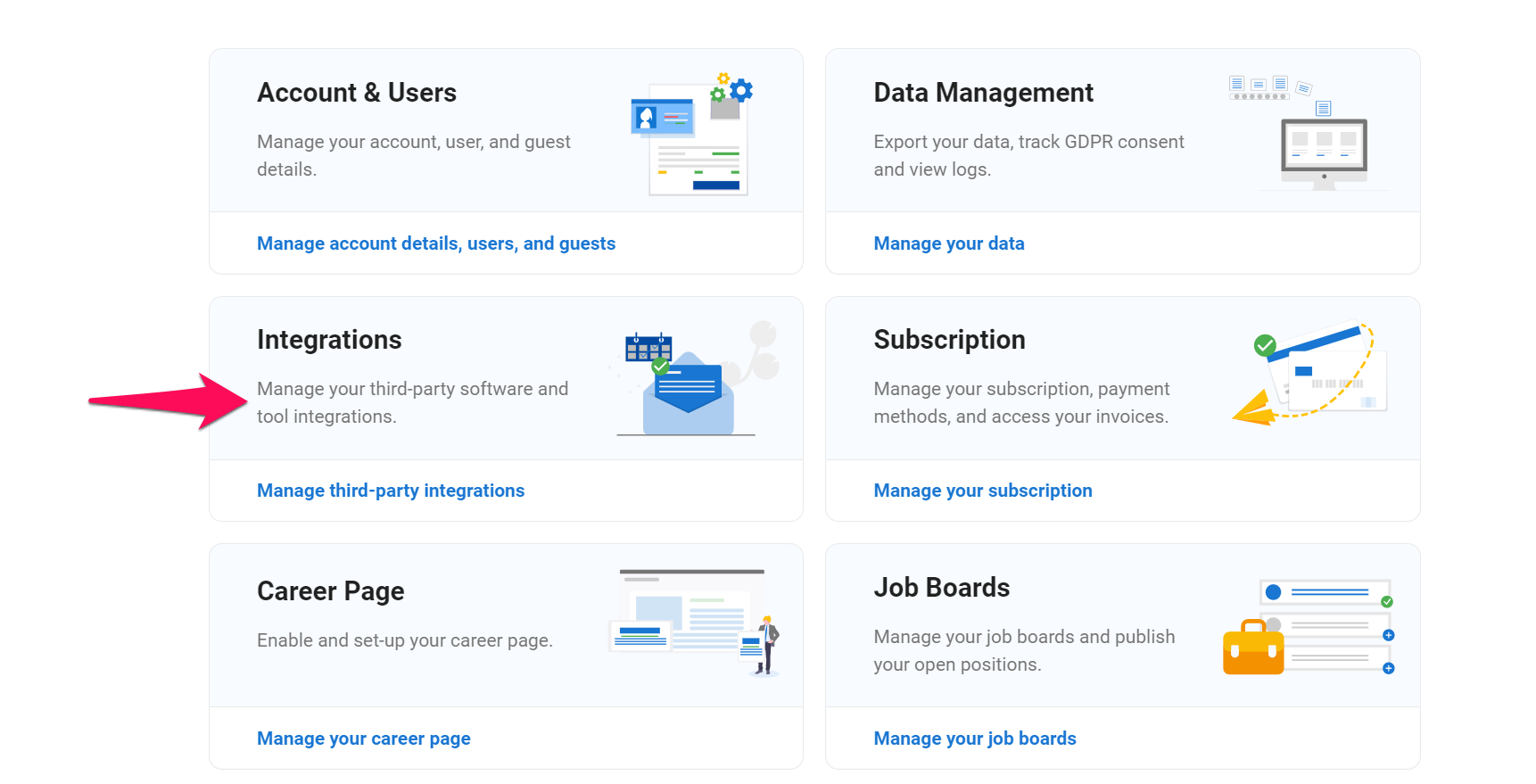
-
Klicken Sie unter dem HiBob-Logo auf "Aktivieren".
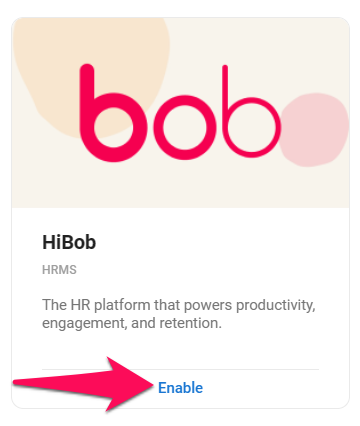
-
Geben Sie Ihren HiBob-API-Schlüssel ein, stimmen Sie den Geschäftsbedingungen des Anbieters zu und klicken Sie auf "Integrieren".
Erstellen Sie einen HiBob-API-Schlüssel, indem Sie folgende Schritte ausführen:
- Melden Sie sich bei Ihrem HiBob-Konto an
- Klicken Sie auf Ihr Profilbild
- Klicken Sie auf Token generieren
- Stellen Sie sicher, dass Sie die folgenden zwei Berechtigungen auswählen
- Vollständiger Mitarbeiter-Lesezugriff
- Mitarbeiterfelder-Lesezugriff
- Mitarbeiterfelder-Schreibzugriff
- Mitarbeiter-Aktualisierung
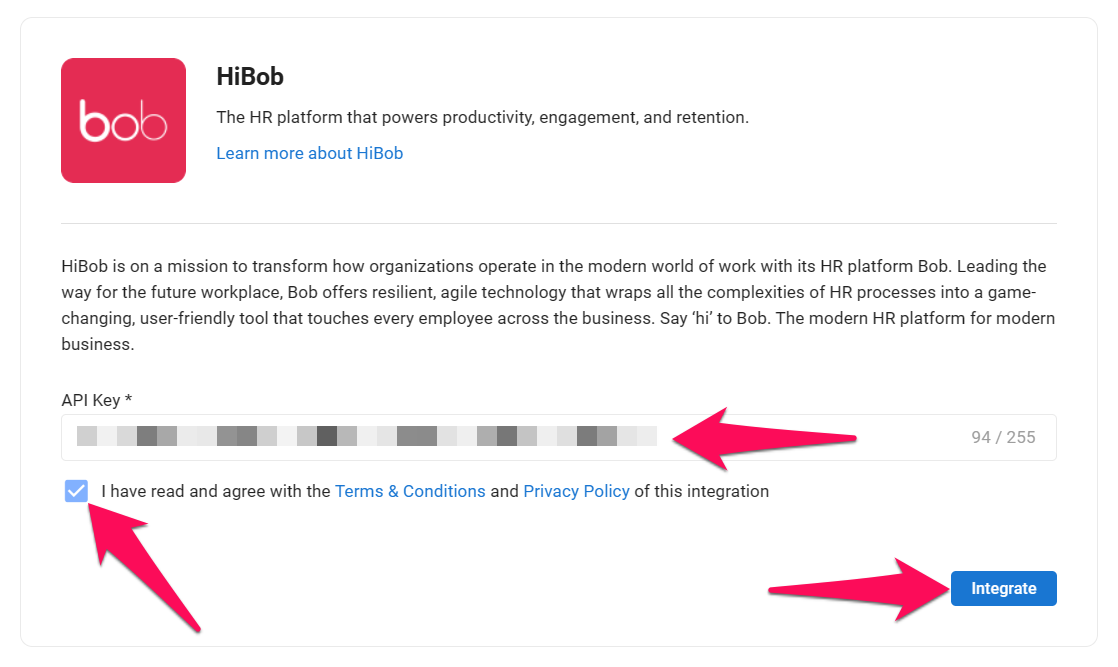
Senden von Kandidat:innen an HiBob
Kandidat:innen können von Benutzern mit jeder Zugriffsrolle (Verwalter, Manager, Berater und Recruiter) an HiBob gesendet werden. Erfahren Sie mehr über Benutzerrollen in diesem Artikel.
Um Kandidat:innen effektiv an HiBob zu senden, stellen Sie bitte sicher, dass:
- Das Kandidatenprofil sowohl einen Vor- als auch einen Nachnamen enthält.
- Das Kandidatenprofil eine E-Mail-Adresse enthält.
- Das "Startdatum" im Abschnitt Mitarbeiterdetails der Kandidatenübersicht ausgefüllt ist.
- Das Feld "Büro-Adresse" für die spezifische Stelle, für die der Kandidierende eingestellt wurde, ausgefüllt ist (zu finden unter Stellenangebot -> Zusammenfassung -> Büro-Adresse).
-
Wählen Sie aus einer beliebigen Job-Pipeline einen oder mehrere Kandidierende aus, die Sie an HiBob senden möchten.
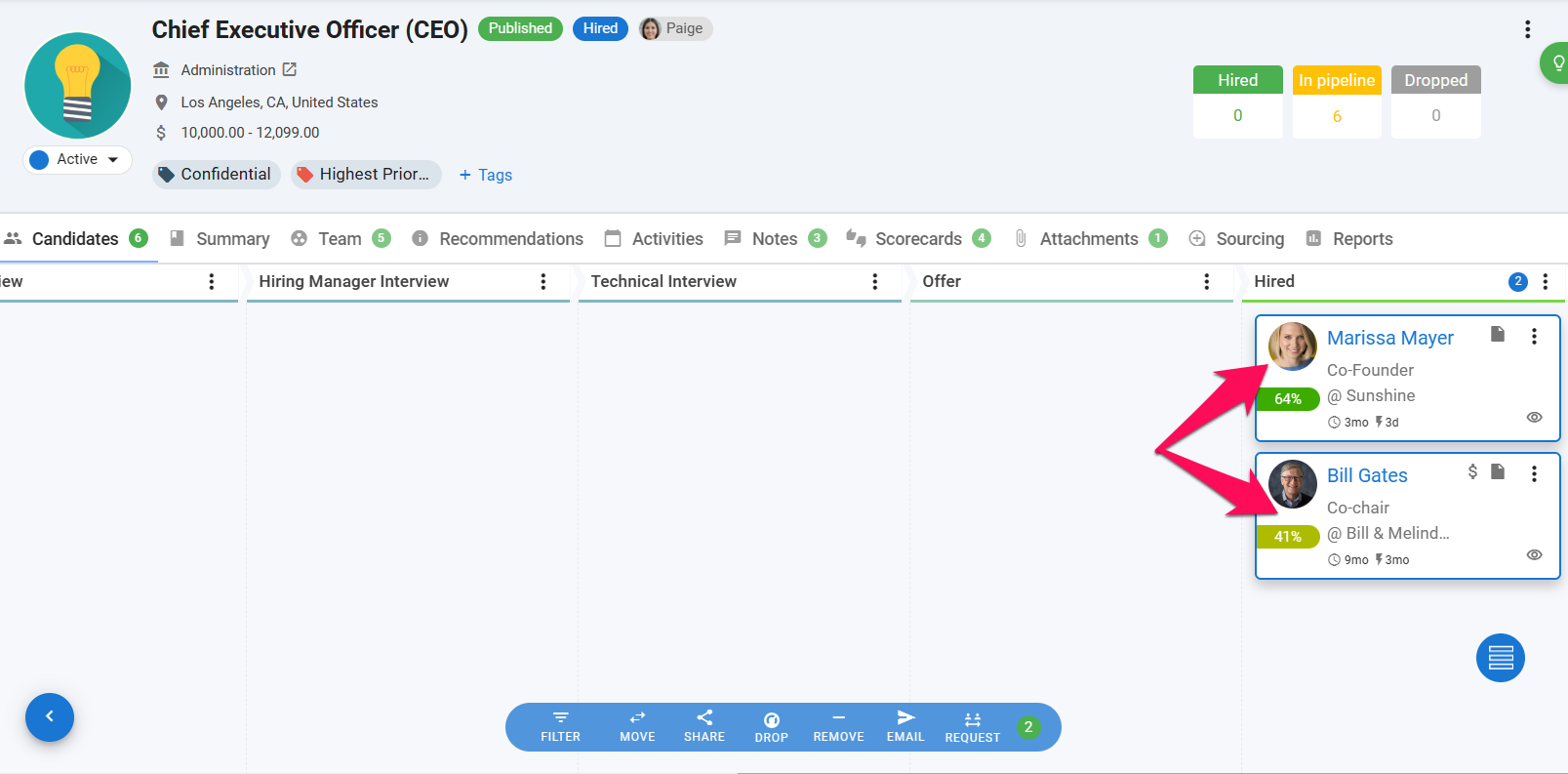
-
Klicken Sie auf "Teilen" und dann auf "an HR-System" aus dem Dropdown-Menü.
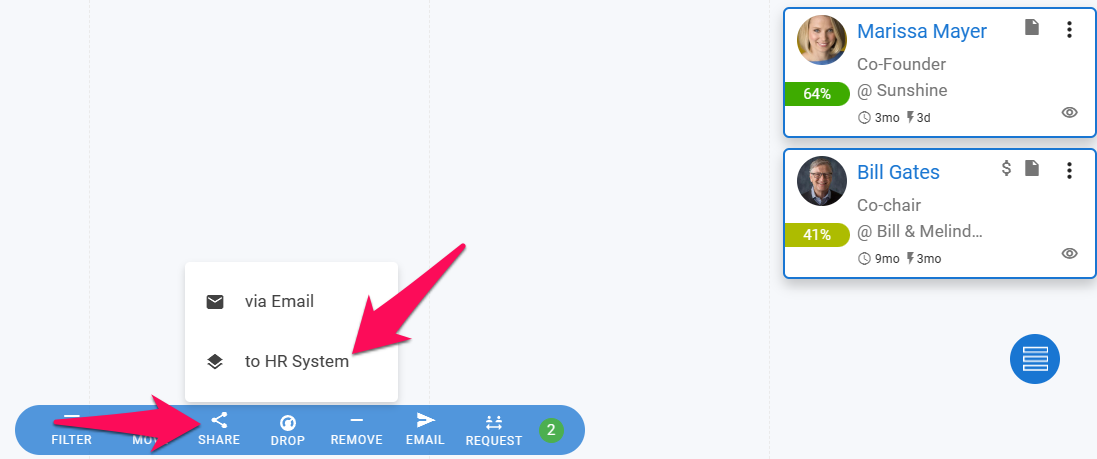
-
Wählen Sie HiBob als HR-System aus und klicken Sie dann auf "Teilen".
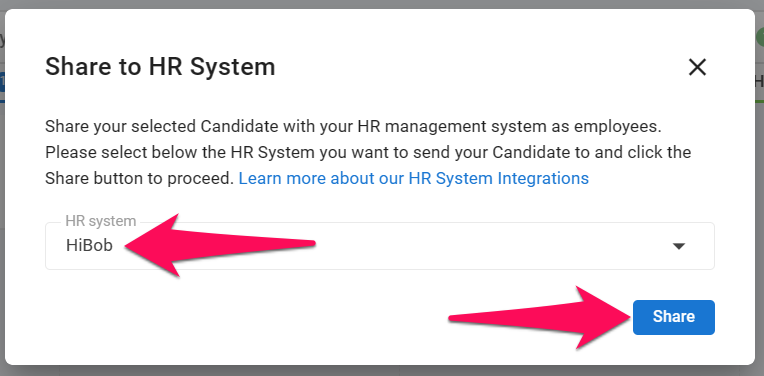
-
Sie erhalten eine Bestätigungsmeldung in der oberen rechten Ecke Ihres Bildschirms, um zu bestätigen, dass der Kandidierende an HiBob gesendet wurde.